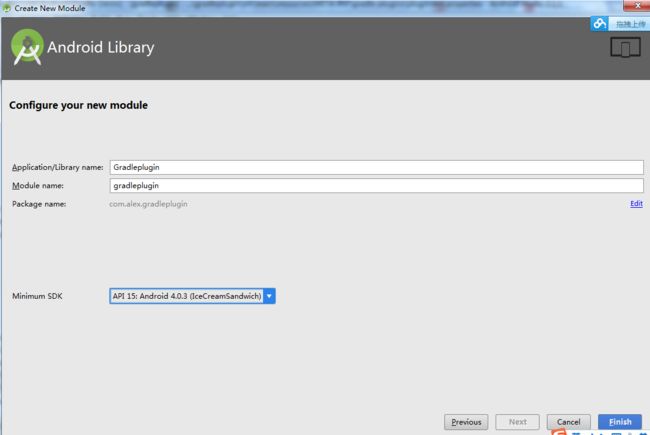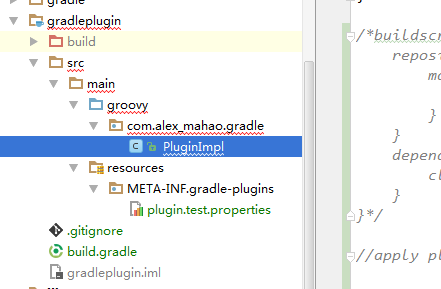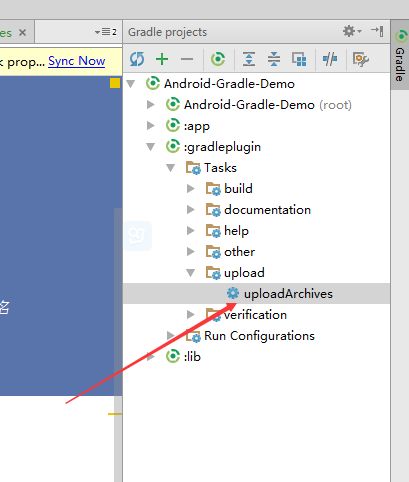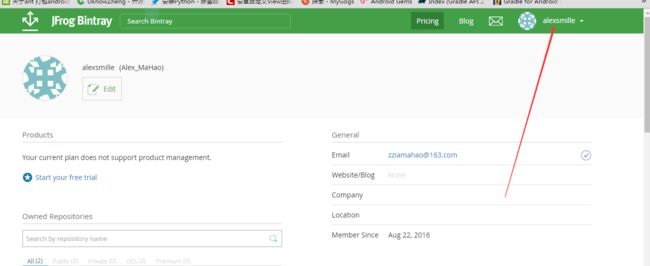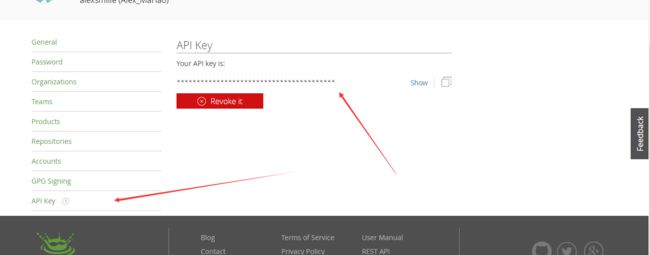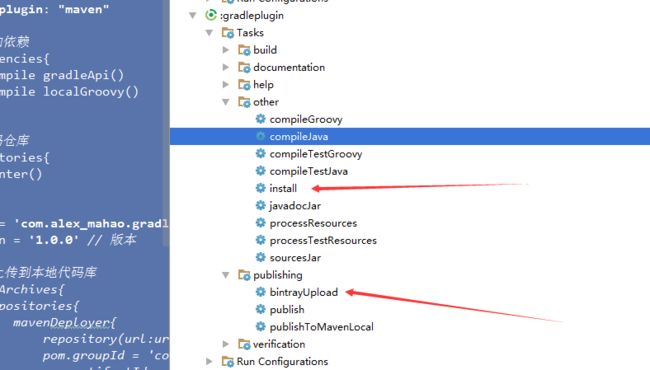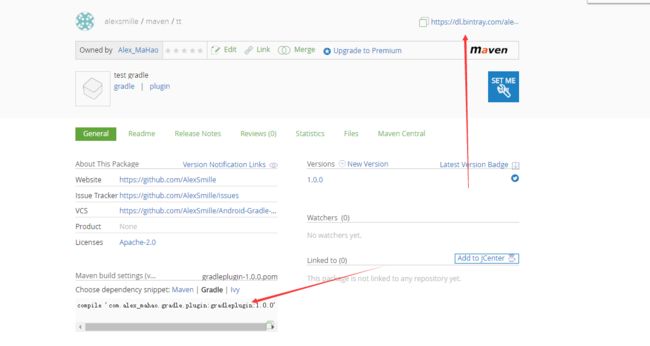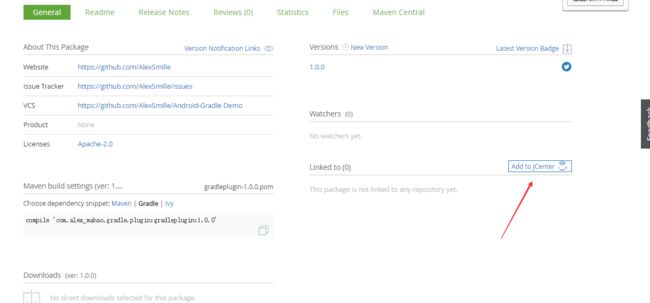Gradle之使用Android Studio 编写Gradle插件并上传Library到JCenter
Gradle之使用Android Studio 编写Gradle插件并上传Library到JCenter
转载请标明出处:
http://blog.csdn.net/lisdye2/article/details/52292896
本文出自:【Alex_MaHao的博客】
项目中的源码已经共享到github,有需要者请移步【Alex_MaHao的github】
在上一篇博客中Gradle 入门,编写channel.gradle并通过apply from : 'channel.gradle'引入Gradle 插件,实现了多渠道打包。同样,我们可以编写一个Library ,通过引入的方式引入Gradle 的插件脚本。
编写 Gradle Library
对于编写Gradle Library ,整个流程可分为如下几个步骤:
- 创建Library Module
- 删除 除build.gradle 以外的所有文件
- 修改build.gradle 脚本的内容
- 在Library Module下根目录下创建src/main/groovy 目录,在该目录下可以添加包名,文件等
- 在main目录下创建
resources目录,并创建META-INF/gradle-plugins目录,该目录下添加的是向外提供的Gralde脚本的资源 - 上传Gradle插件到本地代码库
- 引用Gradle 插件
按照上面的步骤开始进行每一步的操作
创建Library Module
删除 除build.gradle 以外的所有文件
自行删除即可
修改build.gradle 脚本的内容
// 应用插件
apply plugin: "groovy"
apply plugin: "maven"
// 添加依赖
dependencies{
compile gradleApi()
compile localGroovy()
}
// 代码仓库
repositories{
jcenter()
}
在Library Module下根目录下创建src/main/groovy 目录,在该目录下可以添加包名,文件等
创建好groovy 目录之后,会发现该目录自动变蓝,即表示识别了该文件。我们可以在该目录下创建包名,然后添加PluginImple.groovy文件。注意文件的后缀名,因为Gradle 使用的是Groovy编写,所以后缀必须是.groovy。
编写该文件的代码
package com.alex_mahao.gradle
import org.gradle.api.Plugin
import org.gradle.api.Project
/**
* 实现Plugin
*/
public class PluginImpl implements Plugin<Project>{
@Override
void apply(Project project) {
project.task("testTask")<<{
println "Hello gradle plugin"
}
}
}
编写该文件的时候,因为它不像java会自动导入包名,我们需要手动添加package ...
实现Plugin必须实现apply方法,见名知意。再次定义了一个任务testTask,它想控制台输入了Hello gradle plugin
在main目录下创建resources目录,并创建META-INF/gradle-plugins目录,该目录下添加的是向外提供的Gralde脚本的资源
创建resources后,会默认变成资源文件夹的标示,创建META-INF/gradle-plugins目录之后,添加资源。
创建plugin.test.properties,添加文件
implementation-class = com.alex_mahao.gradle.PluginImpl
文件名plugin.test为插件的应用名,即apply plugin:'plugin.test'
文件内容添加对应的实现类。
到这里,整个Library Module 就基本完成了,他的目录如图所示
如果我们想使用这个插件,直接引用的方式是行不通的,他和普通的Library Module 不同,我们必须把它发布到代码仓库中,代码仓库分为本地和远程,暂时先实现本地,然后讲解如何将代码发布到远程仓库
上传Gradle插件到本地代码库
在插件的build.gradle中,添加如下代码:
// 应用插件
apply plugin: "groovy"
apply plugin: "maven"
// 添加依赖
dependencies{
compile gradleApi()
compile localGroovy()
}
// 代码仓库
repositories{
jcenter()
}
// 上传到本地代码库
uploadArchives{
repositories{
mavenDeployer{
repository(url:uri('../repo'))
pom.groupId = 'com.alex_mahao.gradle.plugin' // 组名
pom.artifactId = 'test' // 插件名
pom.version = '2.0.0' // 版本号
}
}
}
编写好代码之后 sync now 一下。此时打开右边的Gradle,多出了一个uploadArchives 的任务
,双击运行。此时可以看到在工程的根目录下多出了repo的文件夹。其中包含了相关的依赖。
引用Gradle 插件
在app 的 build.gradle中,添加引用
// 添加本地仓库依赖
buildscript{
repositories{
maven{
url uri('../repo')
}
}
dependencies{
classpath 'com.alex_mahao.gradle.plugin:test:1.0.0'
}
}
// 引用插件
apply plugin: 'plugin.test'
sync now 一下,Gradle 中多出了一个testTask任务
ok。实现了效果
到这里,可能有小伙伴就问了,你这有毛线用,其实该篇博客是对后面博客的铺垫,在讲解热修复时,会用到该篇博客的知识点
complie,classpath的比较与解析
如果细心的小伙伴会发现,我上面依赖插件使用的是classpath,而我们平常依赖jar包的时候使用的是complie,他们有什么区别呢。
此处请自行思考。友情提示:看一下项目根目录下的build.gradle和app下的build.gradle。
他们后都跟上了相应jar包的路径:classpath 'com.alex_mahao.gradle.plugin:test:2.0.0'
整个插件或jar包的路径,分为了三个部分:
- 组名:类似于包名
- 插件名 : 项目名称
- 版本号: 2.0.0
上传代码到jcenter
在上面实现了将插件上传到本地,那么同样我们可以把我们的Gradle 插件上传到jcenter 中。
jcenter 和 Maven Central 都是远程仓库,都可以通过依赖的形式添加jar包。在之前Android Studio 默认使用的是Maven Central ,但发现其有一定的入门难度,将其改为了jcenter。
想要把代码上传到jcenter,必须先有账号,登陆网站,直接可以选择使用github登陆。
网站地址https://bintray.com/
在网战中我们需要获取两个重要的信息,用户名和秘钥
用户名显而易见
获取秘钥:
在编写代码之前,需要添加一些Gradle 的依赖,在项目的根目录的build.gradle中,添加依赖
buildscript {
// 添加远程仓库
repositories {
jcenter()
}
// 添加依赖,此依赖从远程仓库中查找
dependencies {
classpath 'com.android.tools.build:gradle:2.1.0'
// classpath 'com.alex_mahao.gradle.plugin:gradleplugin:2.0.0'
// 将项目发布到JCenter 所需要的jar 添加依赖
classpath 'com.jfrog.bintray.gradle:gradle-bintray-plugin:1.0'
classpath 'com.github.dcendents:android-maven-plugin:1.2'
}
}
在项目的根目录下编写bintray.gradle,添加如下代码.
// 应用插件
apply plugin: 'com.jfrog.bintray'
apply plugin: 'maven-publish'
def baseUrl = 'https://github.com/AlexSmille'
def siteUrl = baseUrl
def gitUrl = "${baseUrl}/Android-Gradle-Demo"
def issueUrl = "${baseUrl}/issues"
install {
repositories {
mavenInstaller {
// This generates POM.xml with proper paramters
pom.project {
//添加项目描述
name 'Gradle Plugin for Android'
url siteUrl
//设置开源证书信息
licenses {
license {
name 'The Apache Software License, Version 2.0'
url 'http://www.apache.org/licenses/LICENSE-2.0.txt'
}
}
//添加开发者信息
developers {
developer {
name 'Alex_Mahao'
email '[email protected]'
}
}
scm {
connection gitUrl
developerConnection gitUrl
url siteUrl
}
}
}
}
}
//配置上传Bintray相关信息
bintray {
user = BINTRAY_USER
key = BINTRAY_KEY
configurations = ['archives']
pkg {
repo = 'maven' // 上传到中央仓库的名称
name = 'tt' // 上传到jcenter 的项目名称
desc = 'test gradle' // 项目描述
websiteUrl = siteUrl
issueTrackerUrl = issueUrl
vcsUrl = gitUrl
labels = ['gradle', 'plugin']
licenses = ['Apache-2.0']
publish = true
}
}
在代码中,user = BINTRAY_USER和key = BINTRAY_KEY是关键字段,需要保密,所以我将他放在了gradle.properties中,同时选择了.gitignore。
在我们需要上传的Gradle plugin module下,应用插件
// 应用插件
apply plugin: "groovy"
apply plugin: "maven"
// 添加依赖
dependencies{
compile gradleApi()
compile localGroovy()
}
// 代码仓库
repositories{
jcenter()
}
group = 'com.alex_mahao.gradle.plugin' // 组名
version = '1.0.0' // 版本
/*// 上传到本地代码库
uploadArchives{
repositories{
mavenDeployer{
repository(url:uri('../repo'))
pom.groupId = 'com.alex_mahao.gradle.plugin' // 组名
pom.artifactId = 'test' // 插件名
pom.version = '2.0.0' // 版本号
}
}
}*/
// 应用插件
apply from: '../bintray.gradle'
group和version和之前的一样,artifactId没办法定义,他会默认和你的项目名一样
sync now之后,Gradle会出现两个任务,先点击install,在点击bintrayUpload。
ps: 总感觉install没什么用。。但网上的资料都写了。
这样就完成了上传。如何使用呢?
在项目的build.gradle下,添加依赖
buildscript {
// 添加远程仓库
repositories {
jcenter()
// Gradle 插件的仓库
maven {
url "http://dl.bintray.com/alexsmille/maven"
}
}
// 添加依赖,此依赖从远程仓库中查找
dependencies {
classpath 'com.android.tools.build:gradle:2.1.0'
//自己编写的Gradle插件
classpath 'com.alex_mahao.gradle.plugin:gradleplugin:1.0.0'
// 将项目发布到JCenter 所需要的jar
classpath 'com.jfrog.bintray.gradle:gradle-bintray-plugin:1.0'
classpath 'com.github.dcendents:android-maven-plugin:1.2'
}
}
两个地方修改,url和classpath;这两个值怎么获取,找到上传的项目的页面
此时小伙伴们可能又有疑问,为什么有的的不用添加url呢。
发布到jcenter,相当于我们之前的只是放到了jcenter,我们自己的仓库中。